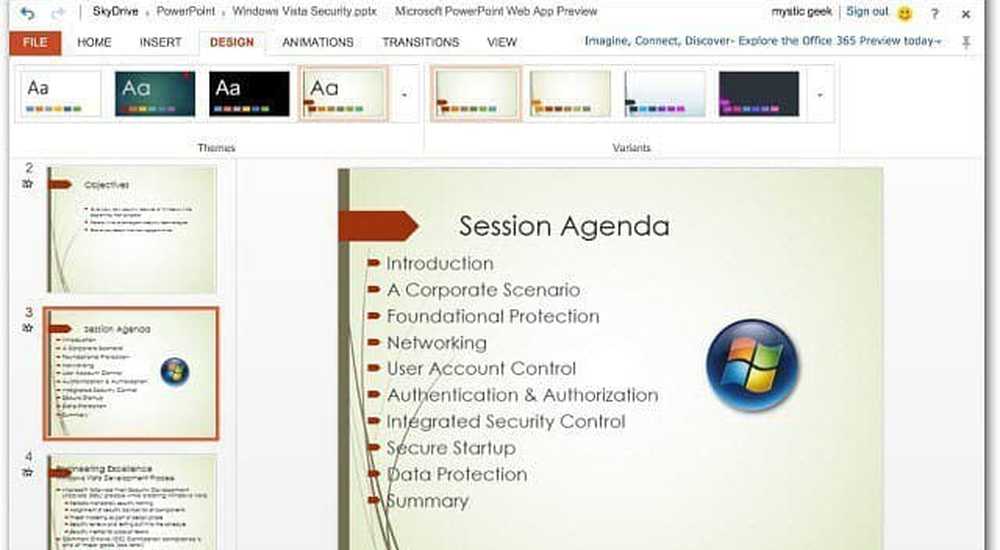Bearbeiten Sie PDF-Dokumente kostenlos mit Word Online
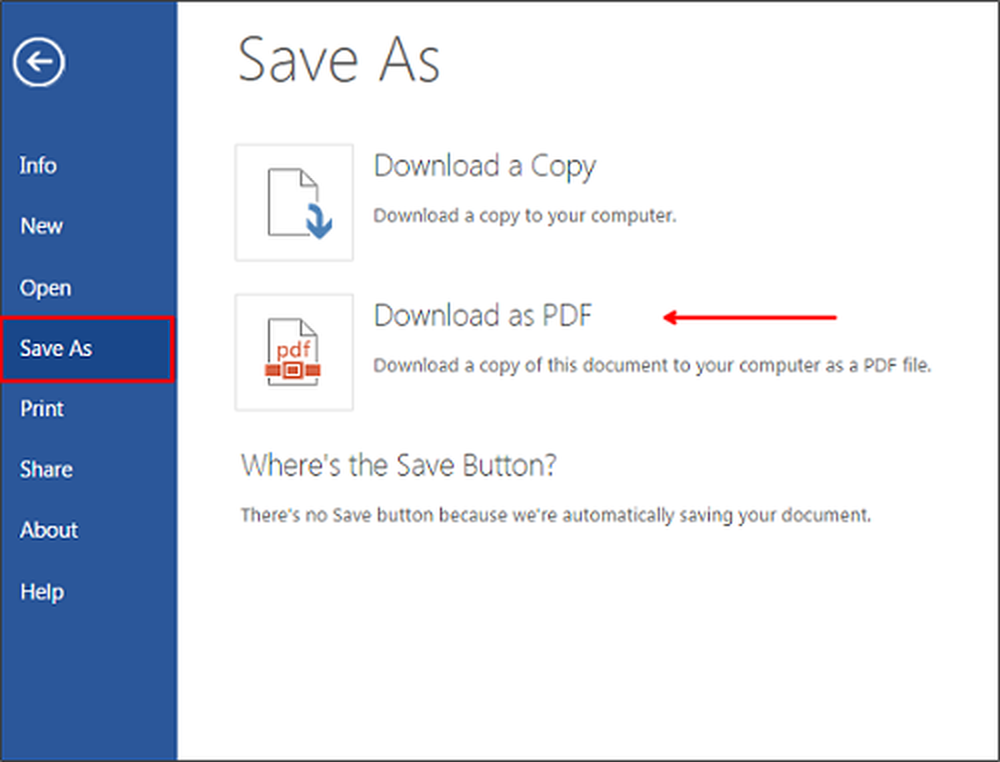
Normalerweise konvertieren wir Word-Dokumente in PDF-Dateien. Wenn Sie diese PDF-Dateien bearbeiten möchten, kopieren Sie einfach das Quell-Word-Dokument, nehmen die erforderlichen Änderungen vor und exportieren das bearbeitete Dokument erneut als PDF. Wir haben gesehen, wie Sie PDF-Dateien in Word 2013 bearbeiten. Lassen Sie uns nun sehen, wie Sie sie verwenden können Word Online Sie können PDF-Dokumente kostenlos bearbeiten, ohne sich über den Ort und die Formatierung des Quelldokuments Gedanken zu machen.
Verwenden Sie Word Online, um PDF-Dokumente zu bearbeiten
Sie können Word Online verwenden, um PDF-Dokumente im Browser selbst zu bearbeiten. Es eignet sich möglicherweise nicht perfekt für PDF-Dokumente mit vielen Diagrammen oder Diagrammen. Wenn die PDF-Dokumente jedoch einfachen Text enthalten, können Sie sie mit Word Online bearbeiten. Word Online ist die beste Option zum Bearbeiten von PDF-Dateien mit einer geringeren Anzahl von Bildern und einfachem Text. Sie werden Word Online zum Bearbeiten von PDF-Dateien verwenden, indem Sie OneDrive besuchen. Hier sind die Schritte, die befolgt werden müssen.
Besuch OneDrive.com und melden Sie sich mit Ihrem Microsoft-Konto an. Laden Sie PDF-Dokumente hoch, die Sie bearbeiten möchten. Wenn der Upload der PDF-Dokumente abgeschlossen ist, doppelklicken Sie auf die hochgeladene Datei. Dies sind die PDF-Dokumente, die noch nicht bearbeitet wurden, und wir werden das jetzt tun.
Klicke auf das "Bearbeiten Sie in Word”Option, die oben ist. Sie werden aufgefordert, die PDF-Dokumente zur Bearbeitung in Word zu konvertieren und auf "Konvertieren" zu klicken. Es erstellt eine Kopie Ihrer Quell-PDF-Datei und wird überhaupt nicht geändert.

Wenn Sie das Layout Ihrer PDF-Datei anzeigen möchten, klicken Sie auf „Ansicht“. Wenn Sie die Datei bearbeiten möchten, klicken Sie auf die Schaltfläche "Bearbeiten". Nun wird die Datei in Word Online geöffnet und kann bearbeitet werden.


Wenn Sie mit der Bearbeitung fertig sind, klicken Sie auf das Menü "Datei", wählen Sie "Speichern unter" und wählen Sie "Als PDF herunterladen". Dadurch wird das bearbeitete PDF-Dokument auf Ihren Windows-Computer heruntergeladen.

Die Verwendung von Word Online zum Bearbeiten von PDF-Dateien ist einfach und vorzuziehen, da auf Ihrem Computer keine Software installiert werden muss. Sie können PDF-Editoren und andere Plug-Ins von Drittanbietern entfernen.
SPITZE: Mit der PDF Eraser-Software können Sie Text oder Bilder in PDF-Dateien bearbeiten, hinzufügen oder löschen. Dieser Beitrag zeigt Ihnen, wie Sie das Kennwort aus dem PDF entfernen.
Sie können Google Drive auch verwenden, um Text aus Bildern oder PDF-Dateien zu extrahieren. Ich habe beide ausprobiert und sehe, dass Word Online die PDF-Datei besser bearbeitet.